Wenn es um TikTok und soziale Medien im Allgemeinen geht, spielen Profilbilder eine wichtige Rolle. Das liegt daran, dass manche Leute nur guten TikTok-Profilbildern folgen, ohne sich viel um den Inhalt zu kümmern. Auch das Profilbild kann Nutzern sofort verraten, worum es bei dem Konto geht. Wie findet oder erstellt man also die besten TikTok-Profilbilder? Wenn das Ihr Dilemma ist, finden Sie in diesem Artikel bis zu 15 ausgezeichnete Vorschläge, über die Sie nachdenken können.
Teil 1: Die 15 besten TikTok-Profilbilder [Verschiedene Stile]
1. Lustiges TikTok-Profilbild
TikTok ist eine Plattform, um den Kopf abzukühlen und etwas Unterhaltung zu bekommen. Daher entscheiden sich einige TikToker dafür, Comic-Inhalte mit ihren Followern zu teilen. Wenn Sie einer von ihnen sind, genügt ein lustiges TikTok-Profilbild. Ein witziges Profilbild bringt den Betrachter sofort zum Schmunzeln und Lachen. Verwenden Sie auch eines dieser Bilder, wenn Sie nicht Ihr genaues Profilbild zeigen möchten oder einfach nur Ihre lustige Seite zeigen wollen.
Nachfolgend finden Sie einige Beispiele:
Lächelnder Affe

Freche Katze
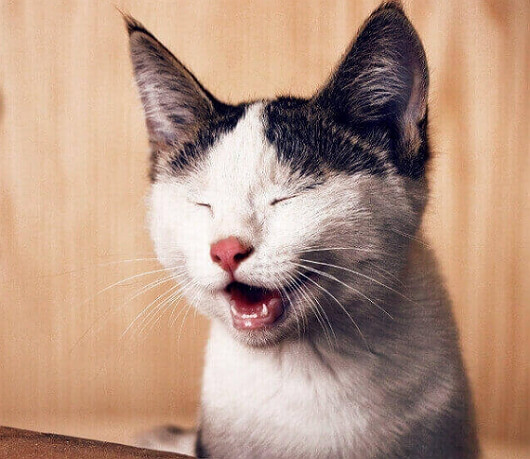
Bester Hund

Clown mit roter Nase

Kamel mit großer Nase
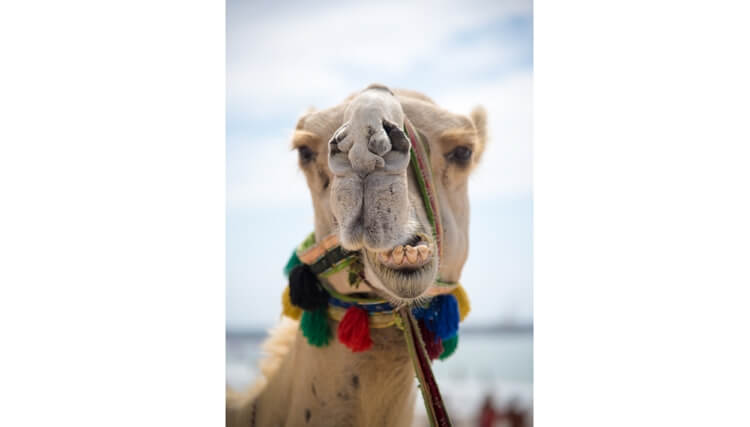
2. Niedliches TikTok-Profilbild
Wenn Sie nicht der lustige Typ sind, dann ist ein niedliches TikTok-Profilbild am besten. Abgesehen davon sind süße DP-Mädchen auf Facebook, WhatsApp und Instagram heutzutage alltäglich geworden. Sie können zwar immer noch Ihre eigenen Fotos verwenden, aber am besten ist es, wenn Sie ein Foto eines Prominenten oder eines niedlichen Babys verwenden. Natürlich können Sie auch ein Anime-Mädchen, ein hübsches asiatisches Mädchen oder etwas anderes, das Ihr Herz zum Schmelzen bringt, verwenden. Denken Sie daran, dass es bei hübschen Profilbildern nicht nur darum geht, zu lächeln oder eine schöne Pose für die Kamera einzunehmen. In diesem Fall muss das beste TikTok-Profil einen hervorragenden Hintergrund und einen passenden Rahmen haben.
Sehen Sie sich diese Beispiele an:
Niedliches Mädchen

Niedliches Hündchen

Niedlicher Hamster

Baby entspannt sich

Liebesbilder

3. Cooles TikTok-Profilbild
Man sagt, dass nur Sie selbst Ihre Persönlichkeit definieren können. Und eine Möglichkeit, Ihr TikTok-Profil zu personalisieren, ist die Verwendung cooler TikTok-Profilbilder. Wenn Sie sich zum Beispiel zu sicher über Ihre Fähigkeiten sind, können Sie ein Superman-Profilbild verwenden. Sie können auch eine Discord-Figur wie einen Snoopy oder eine Katze mit Brille verwenden. So oder so, ein cooles Profilbild wird sich von der Masse abheben.
Hier sind unsere fünf Favoriten:
Fliegen wie Superman

Spiderman liest ein Buch
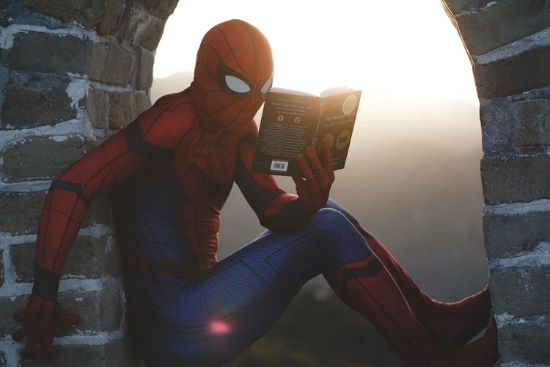
Eine Katze mit cooler Sonnenbrille

Cooles Profilbild

Posierender Eisbär
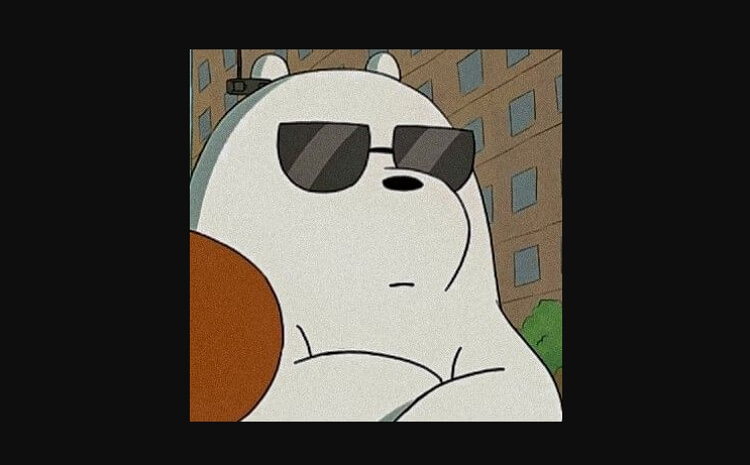
Teil 2: FAQs zu TikTok-Profilbildern & Videos
Jetzt ist es an der Zeit, Ihr altes und fades TikTok-Profilbild durch etwas Fesselndes zu ersetzen. Wie Sie vielleicht schon wissen, können Sie bei TikTok Ihr Profil mit einem kurzen Clip oder einem Bild anpassen. Lassen Sie uns also mit den folgenden Schritten lernen, wie Sie beide Möglichkeiten ändern können:
Wie ändert man das Profilbild auf TikTok?
Bevor wir mit den einzelnen Schritten beginnen, sollten Sie unbedingt beachten, dass Sie jedes beliebige Profilbild hochladen können. Das heißt, es gibt keine Einschränkungen oder Begrenzungen. Auf der anderen Seite darf das Video, das Sie verwenden möchten, nicht länger als 6 Sekunden dauern. Sie können einen Clip von sich selbst aufnehmen, in dem Sie tanzen, Comedy machen, lippensynchron sind und vieles mehr. In jedem Fall sollten Sie die folgenden Schritte befolgen, um dies in Sekundenschnelle zu erledigen:
Schritt 1. Angenommen, Sie sind bereits ein aktiver TikTok-Nutzer auf Android oder iPhone, dann starten Sie die App und tippen Sie auf Profil. Diese Schaltfläche befindet sich in der unteren linken Ecke des Startfensters.
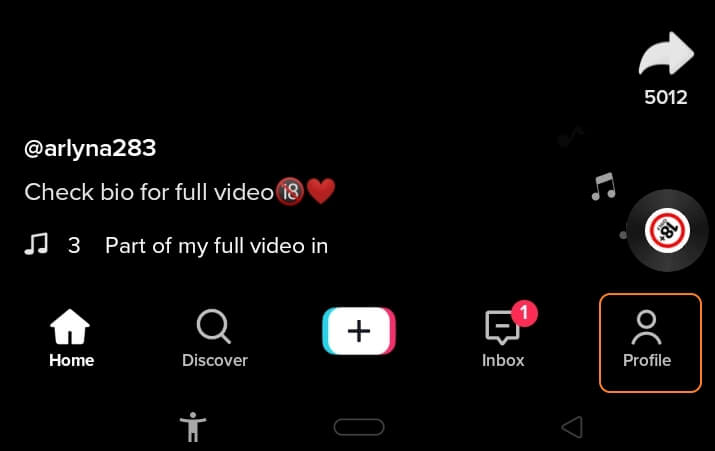
Schritt 2. Klicken Sie nun auf die Schaltfläche "Profil bearbeiten" und tippen Sie auf "Foto ändern". Nehmen Sie von dort aus ein Foto mit Ihrer Kamera auf oder laden Sie ein Foto aus Ihrem lokalen Speicher hoch.
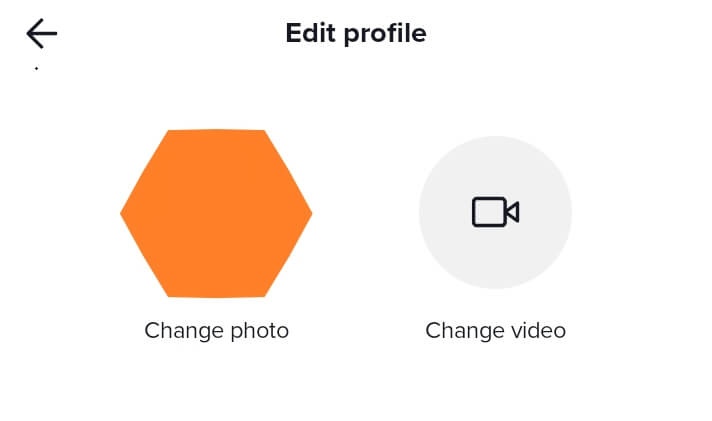
Wenn Sie jedoch ein kurzes Video hinzufügen möchten, klicken Sie auf "Profil bearbeiten" und dann auf die Schaltfläche "Video ändern". Wählen Sie nun das Video aus, das Sie verwenden möchten. Interessanterweise können Sie mit TikTok das Video trimmen und zuschneiden, um es an die zulässige Wiedergabedauer von 6 Sekunden anzupassen.
Schritt 3. Nachdem Sie Ihr Video oder Foto ausgewählt haben, klicken Sie auf die "Speichern" Schaltfläche in der oberen rechten Ecke. Sie haben jetzt ein neues TikTok-Profilbild.
Teil 3: Wie bekommt man ein transparentes Profilbild auf TikTok?
Leider erlaubt TikTok seinen Nutzern nicht, den Hintergrund ihrer Profilbilder zu löschen, bevor sie sie hochladen. Aber mit den zahlreichen Bildbearbeitungsoptionen, die es gibt, ist es ganz einfach, den Hintergrund Ihres Bildes transparent zu machen. Eine Online-App, die Ihnen dabei helfen kann, ist Wondershare PixCut. Es ist ein einfaches Online-Tool, das Künstliche Intelligenz (KI) verwendet, um Bildhintergründe automatisch zu löschen. Mit anderen Worten: Sie müssen nur das Bild hochladen und auf die Ergebnisse warten.
Nachfolgend finden Sie eine kurze Anleitung, wie Sie Ihr TikTok-Profilbild transparent machen können:
Schritt 1. Verwenden Sie den Browser Ihres Handys oder Computers, um Wondershare PixCut zu starten. Klicken Sie dann auf "Bild hochladen", um Ihre lokale Bilddatei im Programm zu öffnen oder ziehen Sie sie einfach per Drag & Drop auf PixCut. Vergessen Sie nicht, dass dieses Programm mit den meisten Bilddateiformaten arbeitet, die es gibt.
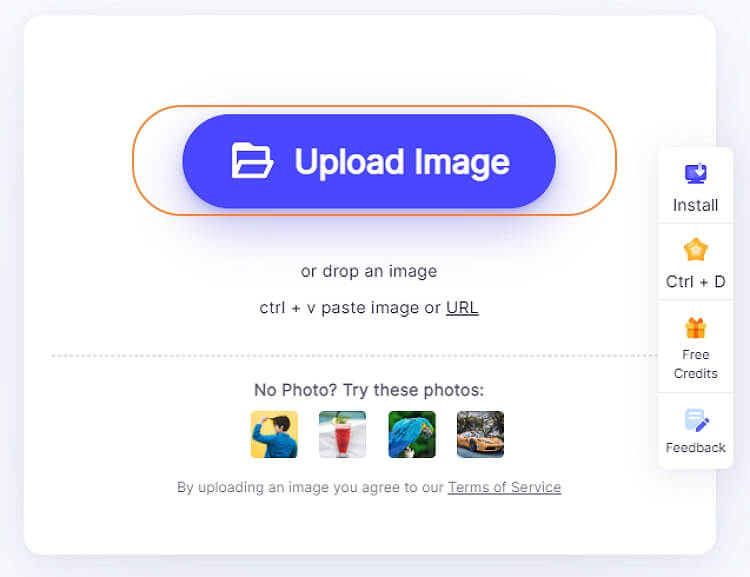
Schritt 2. Trinken Sie jetzt eine Tasse Tee, während Wondershare PixCut die ganze lästige Arbeit für Sie erledigt. Dies dauert nur ein paar Sekunden.
Schritt 2. Möchten Sie den Hintergrund Ihres Fotos in etwas anderes ändern? Klicken Sie zunächst auf den Dropdown-Pfeil "Hintergrund ändern" und wählen Sie die Bildauflösung. Wählen Sie dann die Hintergrundfarbe oder die Bildvorlage Ihrer Wahl. Klingt fantastisch, oder?
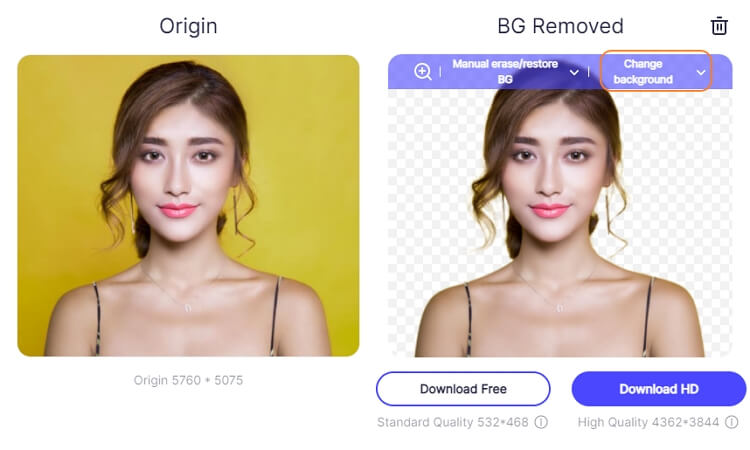
Alternative: Wenn PixCut für Sie nicht ausreicht, dann verwenden Sie stattdessen den Wondershare UniConverter. Im Gegensatz zu PixCut benötigen Sie keine Internetverbindung, um den Bildhintergrund mit diesem Desktop-Programm zu entfernen. Denn es handelt sich um einen KI-gesteuerten Hintergrund-Remover, der schnell, reibungslos und effizient arbeitet. Neben der Entfernung von Bildhintergründen bietet der UniConverter auch andere KI-unterstützte Tools wie den intelligenten Trimmer, den Editor für Untertitel und den Remover für den Videohintergrund. Und nicht zu vergessen die vielfältigen Möglichkeiten zur Bearbeitung von Video und Audio.
Schritt 1. Starten Sie das Hintergrund Remover Tool.
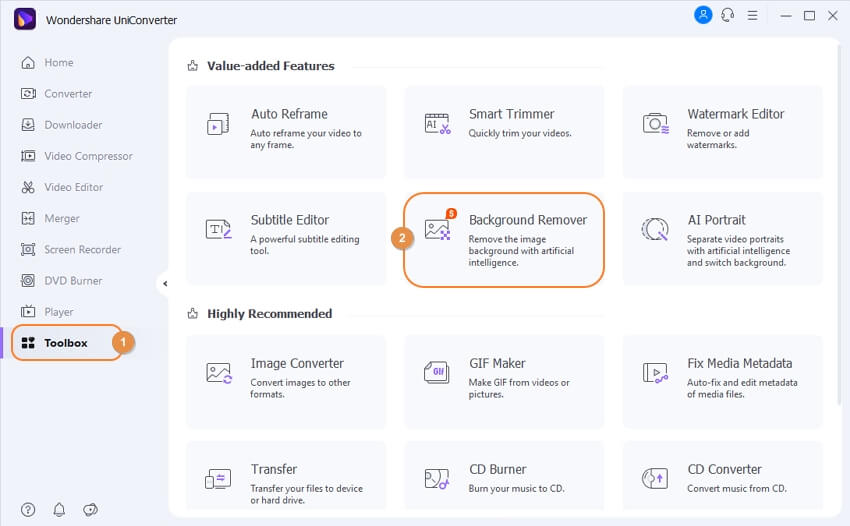
Installieren und starten Sie den Wondershare UniConverter auf Ihrem Mac/Win PC, bevor Sie auf Toolbox klicken. Klicken Sie dort auf die Schaltfläche "Hintergrund Remover", um das Programm zu starten.
Schritt 2. Laden Sie Ihre Bilddatei hoch.
Klicken Sie nun auf "Dateien hinzufügen", um eine Bilddatei hochzuladen. Alternativ können Sie Ihre Fotodatei auch einfach per Drag & Drop in das Programm ziehen. Welchen Weg Sie auch wählen, beachten Sie, dass der UniConverter die meisten Bildformate unterstützt, darunter JPG, PNG, BMP, TIFF, WebP und sogar GIF.
Schritt 3. Entfernen Sie den Bildhintergrund.
Nachdem Sie Ihre Bilddatei erfolgreich hochgeladen haben, wählen Sie sie aus, bevor Sie auf Start klicken, um den Hintergrund transparent zu machen. Vergessen Sie nicht, dass der UniConverter Stapelkonvertierungen unterstützt.
Fazit
Von coolen TikTok-Profilbildern bis hin zu witzigen Bildern - dieser Wegweiser sollte Ihnen helfen, das zu machen, was Sie brauchen. Denken Sie daran, dass die besten TikTok-Profilbilder nicht unbedingt Ihre eigenen Fotos sein müssen. Sie können sogar ein Foto Ihres Haustieres verwenden, vorausgesetzt, es ist nicht gruselig. Und natürlich verwenden Sie PixCut oder den UniConverter, um ein attraktives TikTok-Profilbild zu erstellen.




